win7電腦怎么使用磁盤掃描功能 磁盤掃描功能操作方法分享
我們在使用電腦的過程當中,經(jīng)常都會對文件進行獨立和刪除操作,從而使得硬盤簇變得混亂,有時候會出現(xiàn)一些文件丟失的問題,如果我們可以善于使用系統(tǒng)自帶的功能,就可以恢復丟失的文件和磁盤空間,那么win7電腦如何使用功能呢?下面為大家?guī)韜in7電腦使用功能的操作步驟。
使用功能操作方法:
1、雙擊桌面上的計算機圖標,打開計算機窗口;如圖所示:
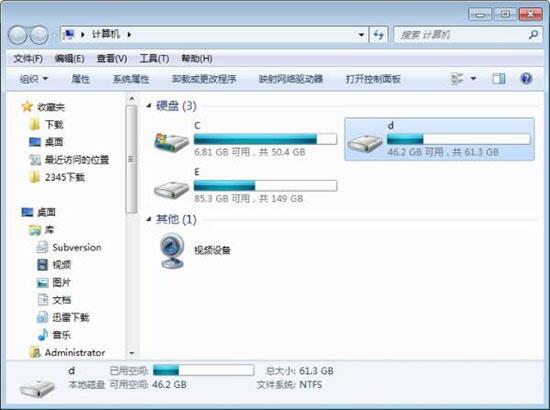
2、右擊要進行的驅(qū)動器圖標,如D盤,在彈出的快捷菜單中選擇屬性命令;如圖所示:
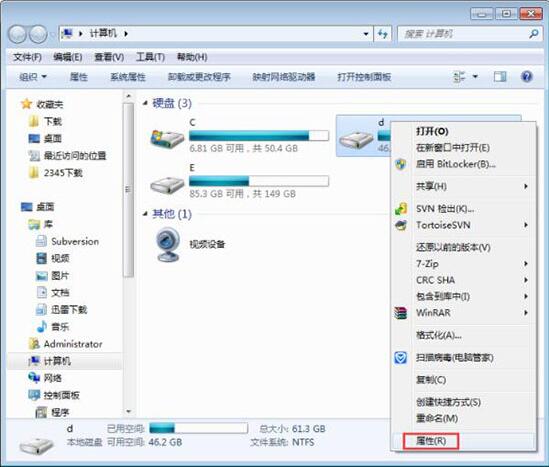
3、打開本地磁盤(D:)屬性對話框,選擇工具選項卡,在查錯欄中單擊開始;如圖所示:
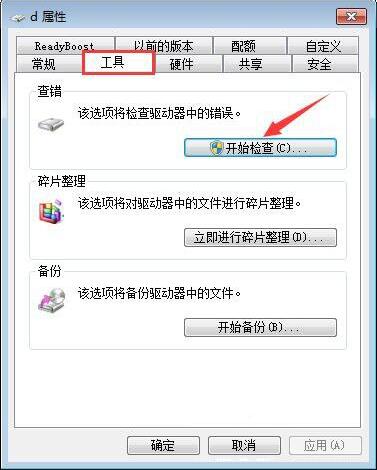
win7相關(guān)攻略推薦:
win7重置IE瀏覽器教程|win7如何重置IE瀏覽器教程
win7中路由器連不上怎么處理?詳細解決步驟介紹
win7電腦設(shè)置計劃任務(wù)詳細圖文操作
4、在打開DE 檢查磁盤本地磁盤(D:)對話框中,選中自動修復文件系統(tǒng)錯誤和掃描并試圖恢復壞扇區(qū)復選框,然后單擊開始按鈕,系統(tǒng)即開始檢查磁盤中的錯誤;如圖所示:
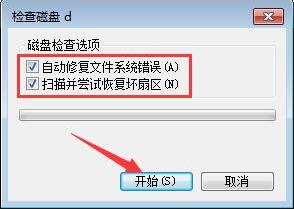
5、檢查完畢后,打開提示磁盤檢查完成對話框,單擊確定按鈕即可。
win7電腦使用功能的操作方法就為用戶們詳細分享到這里了,如果用戶們使用電腦的時候不知道怎么使用功能,可以根據(jù)上述方法步驟進行操作哦,希望本篇教程能夠幫到大家,更多精彩教程請關(guān)注好吧啦網(wǎng)網(wǎng)。
相關(guān)文章:
1. googletoolbarnotifier.exe是什么進程?GoogleToolbarNotifier怎么關(guān)閉?2. U盤重裝Win7旗艦版系統(tǒng)時出現(xiàn)“application error 10008”怎么辦?3. 怎么用PE安裝win11系統(tǒng)?教你用U盤安裝Win11 PE系統(tǒng)教程4. gpt分區(qū)無法安裝win10怎么解決?gpt分區(qū)無法安裝win10的解決方法5. XP系統(tǒng)注冊表如何快速還原到上次成功啟動時的狀態(tài)6. Win Vista新特性:全部保護內(nèi)核安全7. Longhorn效仿Unix安全性8. 蘋果mac系統(tǒng)中Safari瀏覽器F12不能調(diào)試該怎么辦?9. 暗影精靈8Pro如何重裝Win11系統(tǒng)?暗影精靈8Pro重裝Win11系統(tǒng)教程10. 裝機大師怎么重裝系統(tǒng)WIN7 裝機大師一鍵重裝系統(tǒng)步驟教程
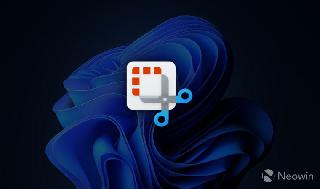
 網(wǎng)公網(wǎng)安備
網(wǎng)公網(wǎng)安備